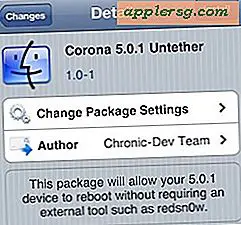फोटो चुपके लेने के लिए आईफोन कैमरा शटर ध्वनि प्रभाव बंद करें
 जैसा कि हम सभी जानते हैं, किसी भी समय आईफोन कैमरे के साथ एक फोटो लिया जाता है, तस्वीर के स्नैपिंग के साथ एक छोटी शटर ध्वनि होती है। यह ध्वनि प्रभाव सभी सॉफ़्टवेयर है, और इसलिए आप उम्मीद कर सकते हैं कि ध्वनि प्रभाव को टॉगल करने के लिए एक साधारण सेटिंग्स बदलने के लिए, ठीक है, आप सीखने से निराश हो सकते हैं कि ऐसी सेटिंग नहीं है।
जैसा कि हम सभी जानते हैं, किसी भी समय आईफोन कैमरे के साथ एक फोटो लिया जाता है, तस्वीर के स्नैपिंग के साथ एक छोटी शटर ध्वनि होती है। यह ध्वनि प्रभाव सभी सॉफ़्टवेयर है, और इसलिए आप उम्मीद कर सकते हैं कि ध्वनि प्रभाव को टॉगल करने के लिए एक साधारण सेटिंग्स बदलने के लिए, ठीक है, आप सीखने से निराश हो सकते हैं कि ऐसी सेटिंग नहीं है।
लेकिन चिंता न करें, आप तस्वीर को स्नैप करते समय शटर ध्वनि प्रभाव सुनने के बिना, आईफोन कैमरे के साथ फोटो चुप्पी में ले सकते हैं। आईफोन कैमरा के साथ मूक चित्र लेने के लिए कुछ चालें हैं, आइए प्रत्येक को सीखें:
आईफोन म्यूट स्विच के साथ एक मूक फोटो कैसे लें
चुप्पी में एक फोटो स्नैप करने के लिए, आपको चित्र लेने से पहले आईफोन के पक्ष में म्यूट स्विच को हिट करने की आवश्यकता होगी। यदि आप कैमरा ध्वनि को म्यूट करना चाहते हैं तो म्यूट स्विच सक्रिय होना जरूरी है।

हां, मान लीजिए या नहीं, यह शटर ध्वनि प्रभाव को आसानी से अक्षम करने का प्राथमिक तरीका है। आईओएस में चुपचाप स्क्रीन शॉट लेने का यही एकमात्र तरीका है।
एक गीत चाल के साथ शटर ध्वनि प्रभाव म्यूट करें
एक अन्य विधि की खोज की गई है जो आईओएस 11, आईओएस 7, आईओएस 8, आईओएस 9, और नए के साथ काम करता है, और म्यूट स्विच पर निर्भर नहीं है। यह एक कामकाज है जिसमें एक गीत बजाना शामिल है ... यहां यह काम करता है:
- संगीत ऐप खोलें और एक गीत बजाना शुरू करें, इससे कोई फर्क नहीं पड़ता
- अब आईफोन के किनारे वॉल्यूम बटन का उपयोग करें और गीत की मात्रा को सभी तरह से नीचे तक बदलें
- अब कैमरा ऐप को सामान्य के रूप में उपयोग करें, जो अब फोटो को पूरी तरह से चुपचाप ले जाएगा।
 यह सही है, संगीत ऐप में वॉल्यूम 0 ले कर, कैमरा आईफोन पर चुपचाप चित्रों को शूट करेगा।
यह सही है, संगीत ऐप में वॉल्यूम 0 ले कर, कैमरा आईफोन पर चुपचाप चित्रों को शूट करेगा।
आईफोन कैमरे पर चुप तस्वीर लेने के लिए अन्य तरीके? वे थोड़ा अधिक जटिल हैं, लेकिन फिर भी उनकी समीक्षा है।
अन्य मूक शटर तरीकों को जेलबैक की आवश्यकता होती है
कैमरे की आवाज को अक्षम करने के कुछ अन्य तरीके हैं, लेकिन अभी के लिए उन्हें उपयोग करने के लिए एक जेलबैक की आवश्यकता है। चूंकि सभी आईफ़ोन जेलब्रोकन नहीं कर पा रहे हैं, और हर कोई किसी भी तरह से भागने की इच्छा नहीं रखता है, इसलिए यह आवश्यक नहीं है कि हर किसी के लिए सबसे व्यवहार्य विकल्प हो। उस ने कहा, Cydia के माध्यम से उपलब्ध ऐप्स इंस्टॉल करने में कई आसान हैं जो आपको शटर ध्वनि को बंद करने का विकल्प देंगे, और आप आईओएस फाइल सिस्टम में निहित वास्तविक ध्वनि प्रभाव फ़ाइल का नाम बदलकर ध्वनि को मैन्युअल रूप से अक्षम भी कर सकते हैं।
जेलबैक ऐप के साथ ध्वनि को म्यूट करना
"मूक फोटो चिल" साइडिया पर है और कैमरे के शटर और स्क्रीन शॉट ध्वनि प्रभाव दोनों को म्यूट कर देगा, इसलिए स्नैपटैप भी करता है, जिसमें ऐप्पल ने आईओएस 5 में इसी तरह की विशेषताओं को लागू करने से पहले वॉल्यूम बटन के साथ चित्र लेने की क्षमता भी रखी थी। उन ऐप्स भी आईओएस में स्क्रीन शॉट ध्वनि को म्यूट करने की क्षमता दें।
ध्वनि प्रभाव फ़ाइल का नाम बदलकर शटर ध्वनि को अक्षम करना
यह काफी आसान है, लेकिन आपको या तो एसएसएच ओपन के साथ जेलब्रोकन डिवाइस की आवश्यकता होगी, या आईफाइल या आईईएक्सप्लोरर जैसे ऐप को ट्विकिंग कोर सिस्टम फाइलों के आराम स्तर के साथ, जिसमें अनजाने परिणाम हो सकते हैं।
आईफोन से कनेक्ट करने के लिए एसएसएच का उपयोग करने के बाद इस कमांड को जारी करें, यह शटर ध्वनि प्रभाव का नाम बदल देगा, जिससे इसे ध्वनि से रोकना होगा: mv /System/Library/Audio/UISounds/photoShutter.caf /System/Library/Audio/UISounds/photoShutter-off.caf
ओएस एक्स में विभिन्न सिस्टम ध्वनियों को ट्विक करने से परिचित लोगों को यह काफी समान लगता है, और आप वास्तव में फोटोशटर.caf ध्वनि प्रभाव को दूसरी ध्वनि के साथ बदलकर शटर ध्वनि प्रभाव को बदल सकते हैं, केवल आवश्यकता यह है कि यह छोटा और सहेजा गया है वही नाम और फ़ाइल प्रकार।
इसे निम्न आदेश जारी करके पूर्ववत किया जा सकता है, जो फ़ाइल को इसके डिफ़ॉल्ट पर वापस नामित करता है: mv /System/Library/Audio/UISounds/photoShutter-off.caf /System/Library/Audio/UISounds/photoShutter.caf
शायद आसान है, iFile या अन्य समान फाइल सिस्टम ऐप के साथ, नेविगेट करें:
/System/Library/Audio/UISounds/
फिर 'photoShutter.caf' पर टैप करें और इसे किसी और चीज़ का नाम दें।
भविष्य आईओएस संस्करणों में शटर ध्वनि टॉगल?
हालांकि म्यूट स्विच को चालू और बंद करने के लिए शायद ही कोई बड़ा सौदा नहीं है, फिर भी ऐसा लगता है कि हमारे पास कैमरे और स्क्रीन शॉट ध्वनि प्रभाव को सीधे ध्वनि सेटिंग में चालू और बंद करने में सक्षम होने का विकल्प होना चाहिए, जैसा कि वहां है ओएस एक्स के साथ मैक। शायद भविष्य में आईओएस संस्करण में हमें ऐसा विकल्प मिलेगा।
टिप विचार के लिए पैट के लिए धन्यवाद